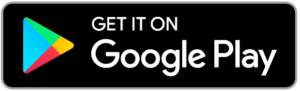こんにちは。
先日、タイの運転免許証を更新するにあたり、事前予約を専用アプリから行なってから行ってきました!
一部の陸運局では、アプリからの申し込みは不要らしいのですが、筆者が行ったのはアプリが必要そうだったのと、できるだけ不備なくスムーズに更新したい!って願望があったので利用しました。
今回は筆者の備忘録も兼ねて利用方法をご紹介します。
まずはアプリをダウンロード
アプリの名前は「DLT Smart Queue」というもの。
iOSはこちら
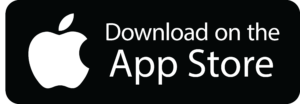
ちなみに、PCからのアクセスも可能です。
初めて利用する方は「Register」から始めましょう。
既にアカウントを作っている方は、パスポート番号とパスワードを入力してサインインします。
初めて登録する場合
【1】Foreigners(For Foreigners)を選択
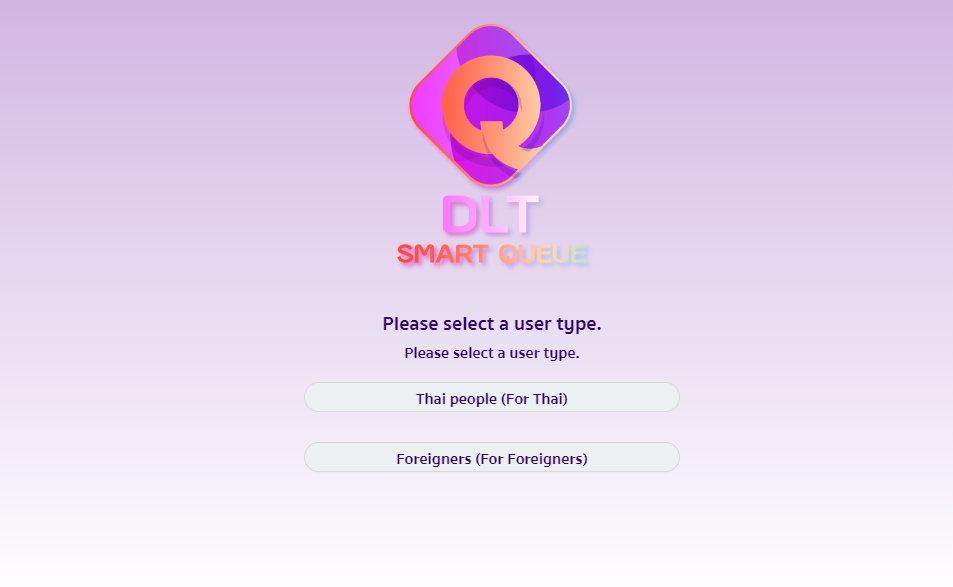
【2】Documentary Typeページでパスポートを選択
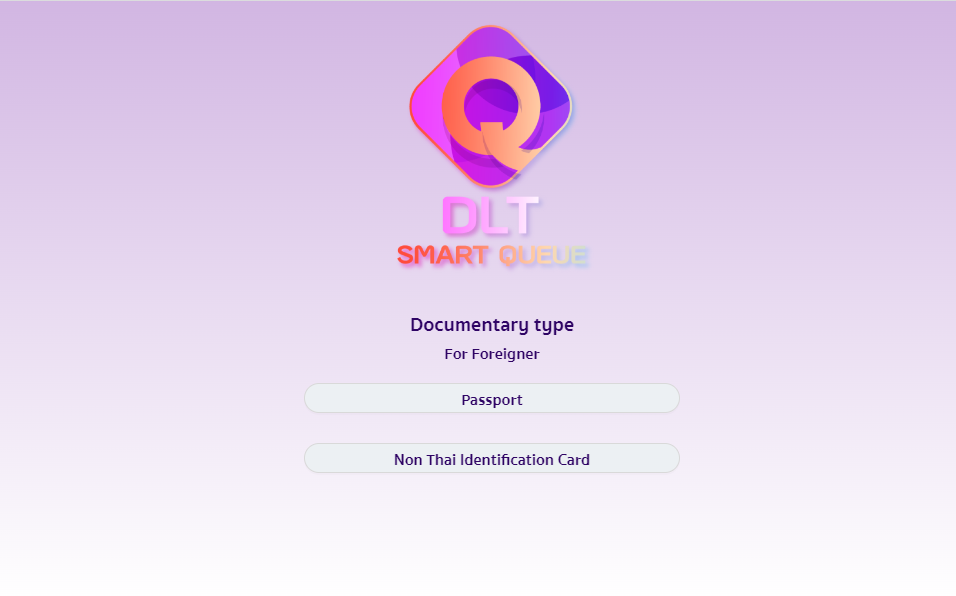
【3】必要事項を入力(*印は入力必須)
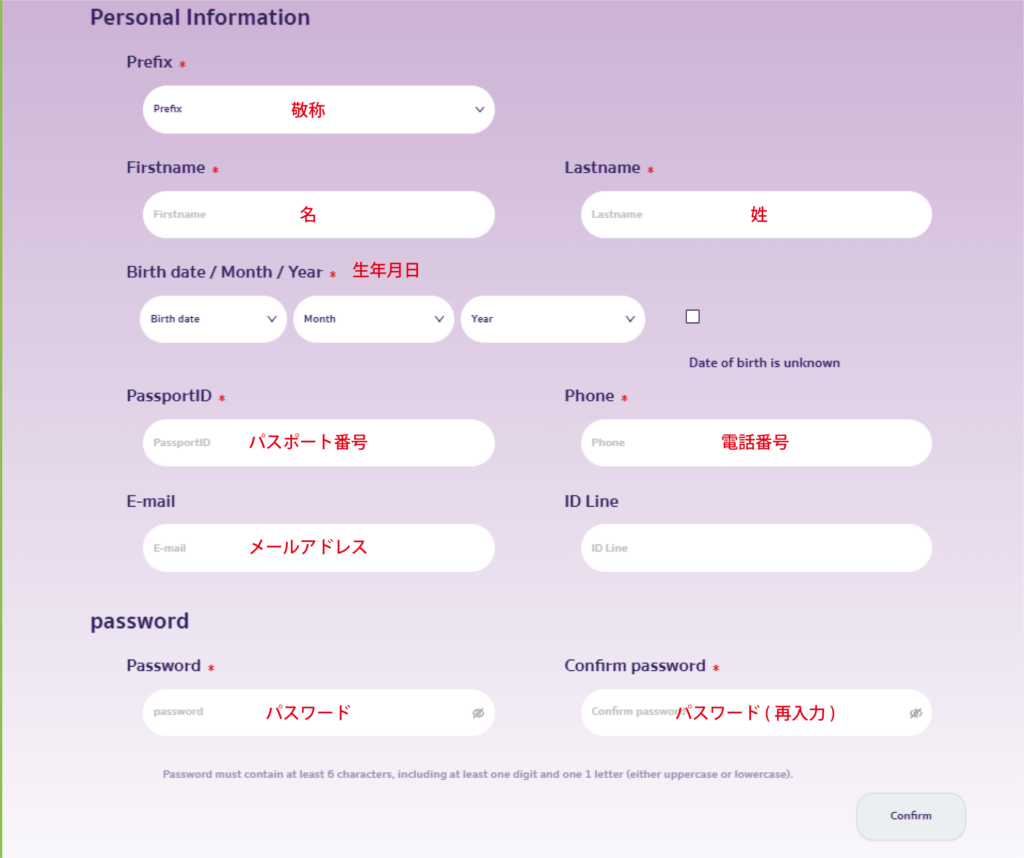
入力が完了後「Confirm」を選択します。
利用規約のようなものが出てきたら、チェックボックスをマークして「Register」を選択して完了です。
予約方法
ログイン後、自分が行きたい陸運局を選択します。
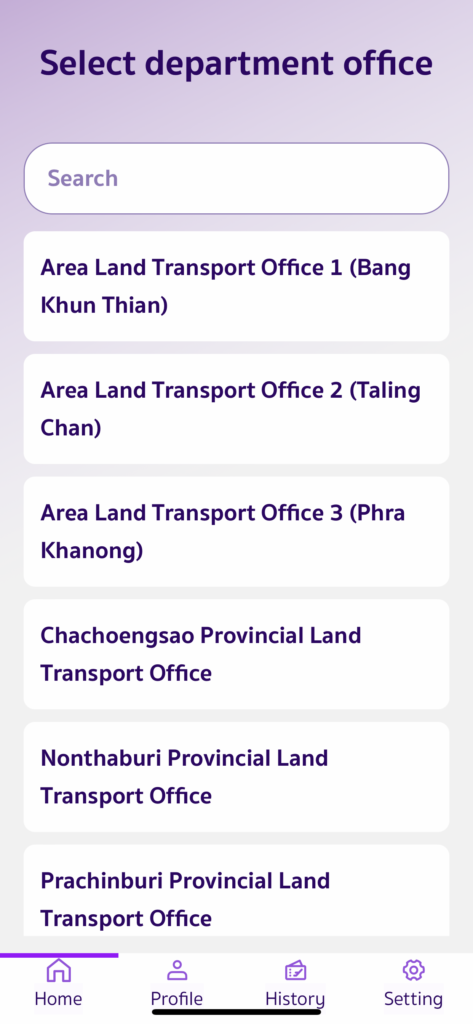
タイ全土の陸運局が表示されるので、いっぱいあって大変ですが、最寄りっぽいところを選びます。
マップ表示があればいいのですが、装備されてないのが残念なところ。
モーチットやバンチャックであれば分かりそうですが、郊外になると陸運局の名前とGoogleマップ先生に頼らないと、とんでもない場所を選択しかねないので注意です。
該当の「Driver’s license」を選択します。
※他はグレー表示なので選択できないようになってるはず。
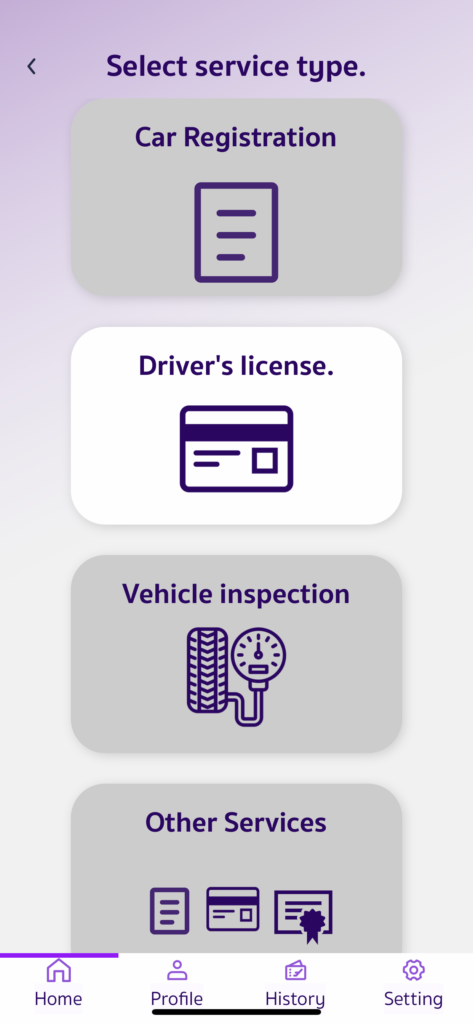
該当の箇所を選択します。
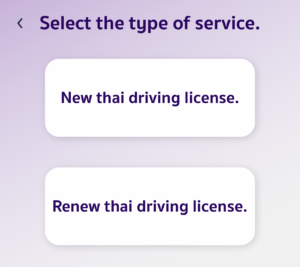 新しく取得する方は「New~」の方を、更新の方は「Renew~」を選択します。
新しく取得する方は「New~」の方を、更新の方は「Renew~」を選択します。
筆者は更新なのでRenewの方を選択しました!
取得または更新する車種を選択します。
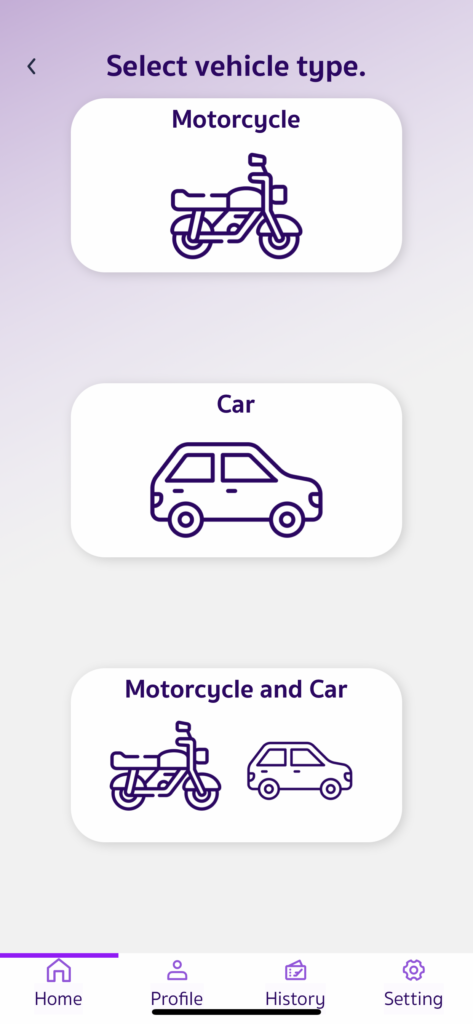 筆者は4輪のみなので「Car」を選択しました。
筆者は4輪のみなので「Car」を選択しました。
運転免許証の有効期限を入力。(更新の方のみ)
紛失した方は下部の「Lost~」にチェックを入れましょう。
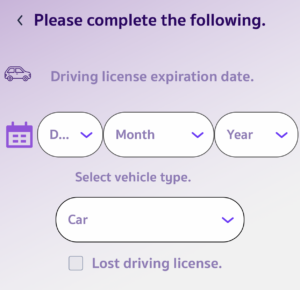
次の画面で出てきた表示を選択。
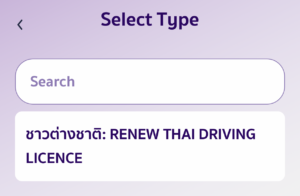
予約希望日を選択します。(カレンダーが古くてすいません)
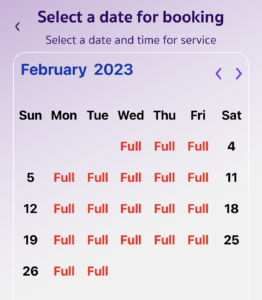
直近の日程はほとんど赤文字で「Full」になってることが多いので、日にちがグリーンになっている日にちを見つけ、希望日を選択します。
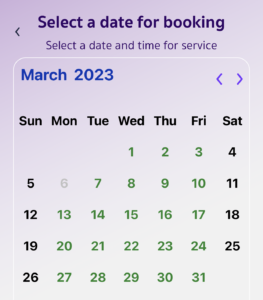
陸運局によってはだいぶ先まで空きがない場合があるので、予約は余裕をもって行いましょう!!!
予約日を選ぶと確認画面が出てきますので、内容に間違いが無いか確認します。
なお、予約時間は勝手に決められてるようなので選択はできませんでした。
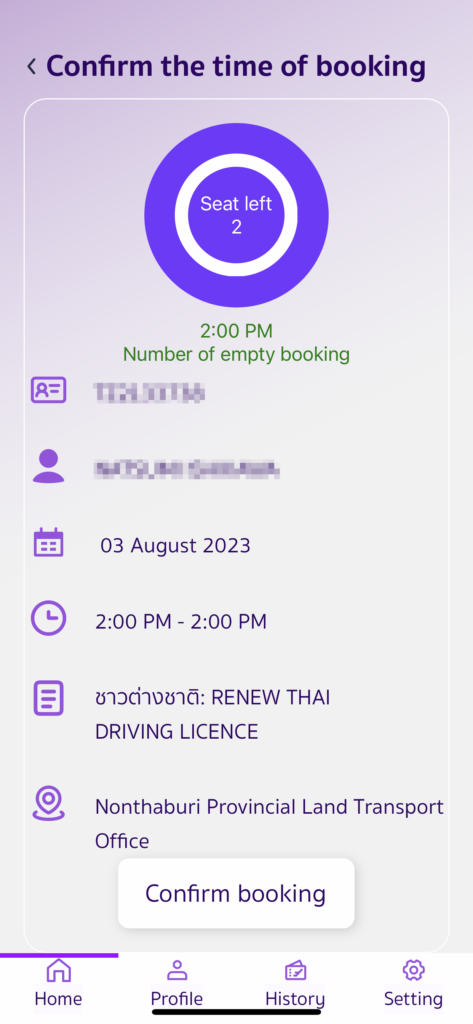
問題無ければ「Confirm booking」をタップします。
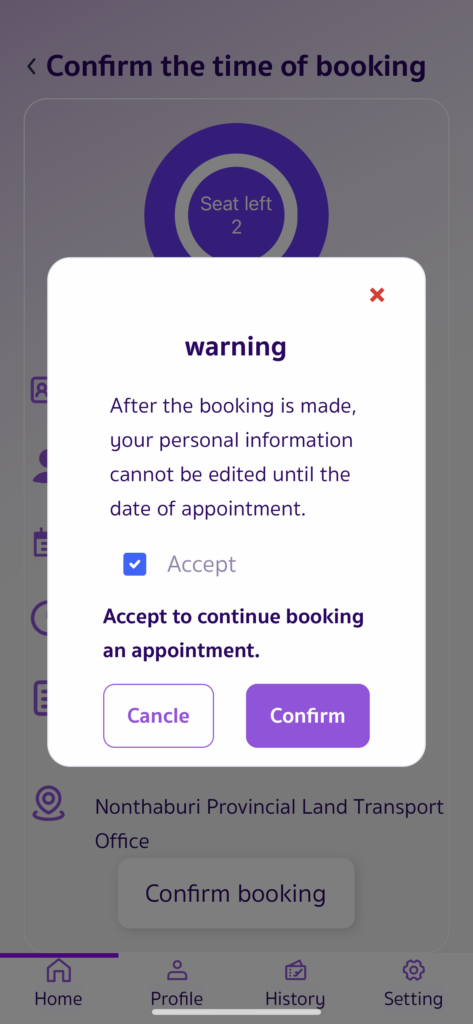
注意書きが出てくるので、内容をしっかり確認し「Confirm」をタップ。
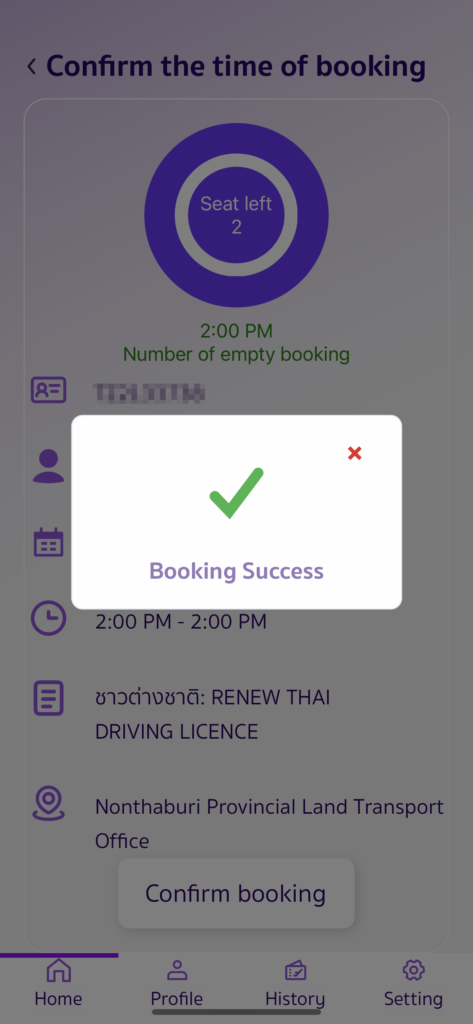
「Booking Success」の表示が出てきたら完了です!
お疲れ様でした!
予約確認方法は?
同アプリ内の「History」をタップすると、予約分およびキャンセル分の内容の確認が可能です。
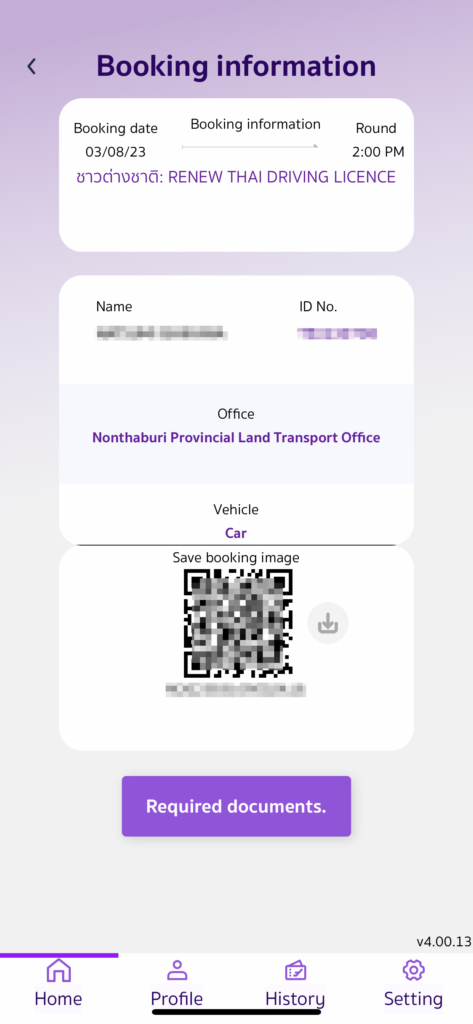
この画面が陸運局での受付時に必要になってくるので、スクリーンショットを撮っておくと便利!
最後に
いかがでしたか?
予約自体はそんなに難しいものではないですが、全編英語だったので、語学に自信のない筆者はGoogleレンズに頼りつつ、なんとか予約完了まで漕ぎつけました!
タイの運転免許証取得・更新時のお役に立てれば幸いです。
最後までお読みいただきありがとうございました。